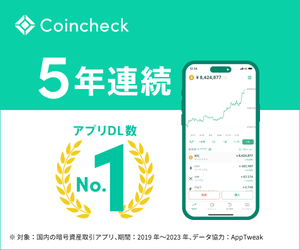自分でNFTを作ってオープンシーで販売してみたいけどやり方がわからない。
こんなお悩みをお持ちではないですか?
この記事では写真をNFTにしてオープンシーで販売する方法を初心者にもわかり易く解説していきます。
NFTを買うためには仮想通貨の取引所の開設が必要です。
アプリが使いやすく国内ダウンロード数1位のコインチェックでの開設がおすすめです。
コインチェックの口座開設がまだの方はこちら→コインチェック
開設の仕方についてはこちらの記事をどうぞ。

この記事の内容
- OpenSea(オープンシー)でのNFTの作り方・出品方法・売り方について
この記事を書いている人

この記事を書いている私は現在銀行員。個人資産運用の営業を20年ほど継続して行なっており、これまでの金融商品の販売総額は70億円以上にのぼります。
OpenSea(オープンシー)と(MetaMasc)メタマスクを接続する
OpenSeaの公式ページを開きます。

右上の赤枠内の人のアイコンをクリックします。

メタマスクと接続すると・・。

上のような画面になります。
NFTの売り方/OpenSea(オープンシー)に作品のコレクションを作る
次はオープンシーに自分のコレクションを作っていきます。
これから自分で作成し、販売していく作品たちを保管しておくような場所のことですね。

紫色の丸いマークをクリックすると「マイコレクション」と表示されるのでクリックしましょう。

「コレクションを作成」をクリックします。
「署名の要求」画面で「署名」をクリックします。内容については翻訳ツールなど用いて十分に確認するようにしましょう。
NFTの売り方/OpenSea(オープンシー)でコレクション情報を入力する

次にコレクションの設定ページで必要な情報を入力していきましょう。
ここで3つの画像を挿入します。
ロゴ画像→アイコン
注目の画像→アイキャッチ
バナー画像→ヘッダー
となります。それぞれの画像を厳選しましょう。

名前、URL、説明文を入力していきます。

上記のように展開して自分のカテゴリーを選んでいきます。

リンクしたいURLがある方は入力していきます。

「住所を追加」をクリックします。(翻訳して住所となっていますがメタマスクのアドレスのことです。)
赤枠内にコピペしましょう。隣の欄はOpenSeaのロイヤルティなので入力しておきましょう。

メタマスクを起動させて赤枠内をコピー。先程のアドレス欄に貼り付けます。

上の画面でブロックチェーンを選択していきます。
イーサリアムでよければ何もしなくてもいいです。

イーサリアム以外のチェーン(例えばポリゴンなど)が良ければ上記のように展開することもできます。

「露骨でセンシティブなコンテンツ」はそのような内容の時だけチェックしてください。
「作成」をクリック。

コレクションのページができました。
私の場合はこの画面の前に一旦エラーが出ましたが少し時間を置いて開き直すときちんと表示されました。

再び紫のアイコンから「マイコレクション」を選びましょう。

赤枠のあたりをクリックするとまたコレクションのページを開くことができます。
NFTの売り方/OpenSea(オープンシー)での販売方法

紫色のアイコンから「作成」を選びましょう。

「新規アイテムを作成」の画面から必要な情報を入力していきます。

「説明」欄にはどういった作品なのかを入力していきます。

コレクションの欄は上のようになったところで赤枠で指定します。
次にプロパティの「+」マークをクリックします。

プロパティはジャンルごとのフィルターをかけるために入力をします。「種類」と「名前」を入れていってください。

上の画面は特に入力は不要です。

上の画面で「供給」「ブロックチェーン」「メタデータを凍結」の3点を入力します。
・供給→販売枚数
・ブロックチェーン→販売時に使用するブロックチェーン
・メタデータを凍結→データ保存機能
今回私はメタデータの設定はしませんでした。
入力が完了したら「作成」をクリックしましょう。

「私はロボットではありません」にチェックを入れましょう。

当てはまるものを選択し「確認」をクリックします。
「作成しました」と表示されれば作品のアップは完了です。
OpenSea(オープンシー)で作成したNFTに値段をつける
次にいよいよ自分の作品に値段をつけて出品していきます。

上の画面を開いて「販売」をクリックします。

自分で決めた価格を入力していきます。
期間は「1ヶ月」となっているところで変更も出来ます。
それぞれ入力したら「リスティングの掲載を完了」をクリックします。

一番下まで行って「署名」をクリック。無事に出品することが出来ました。
OpenSea(オープンシー)で販売したNFTが売れなかった場合/キャンセルする方法
次に出品したNFTをキャンセルして取り下げる方法を解説します。

上の画面で「リスティングをキャンセル」をクリックします。

ガス代がかかりますので確認して「確認」をクリックしましょう。
以上です。キャンセルはとても簡単ですね。